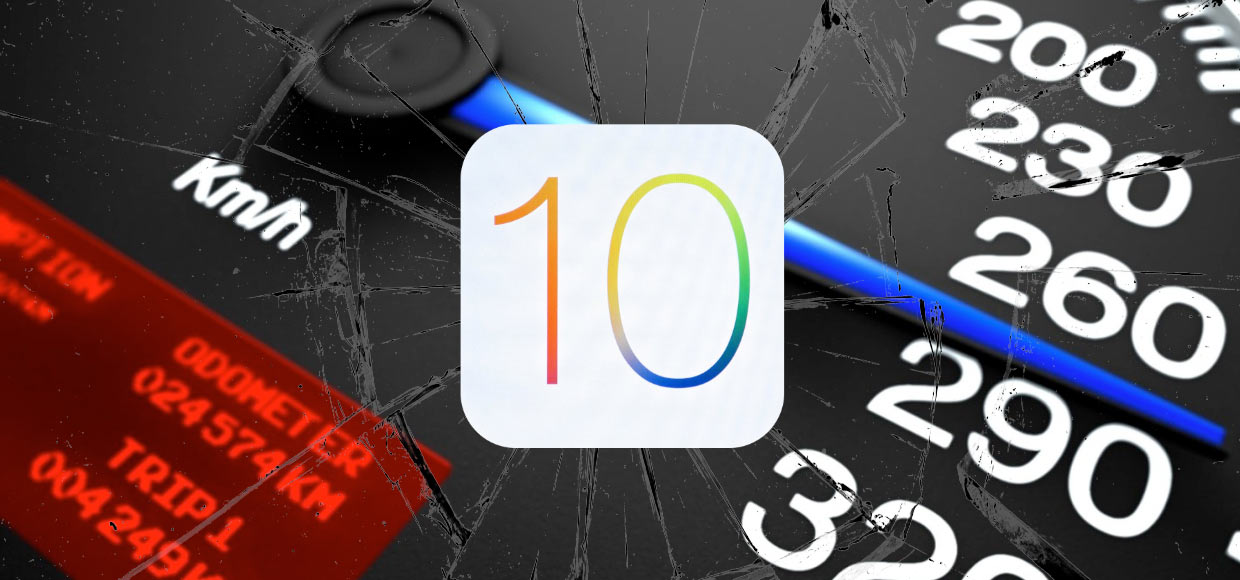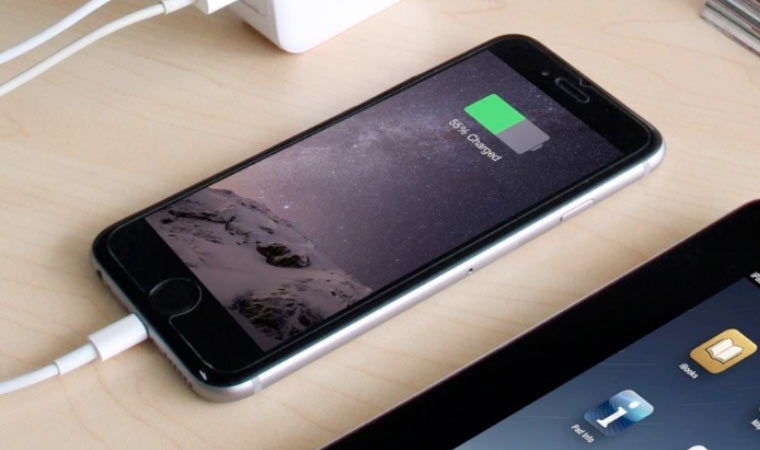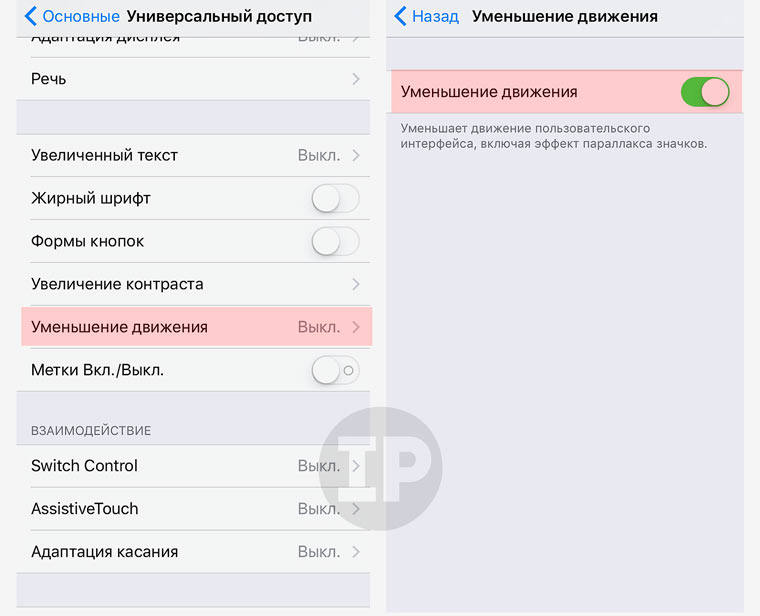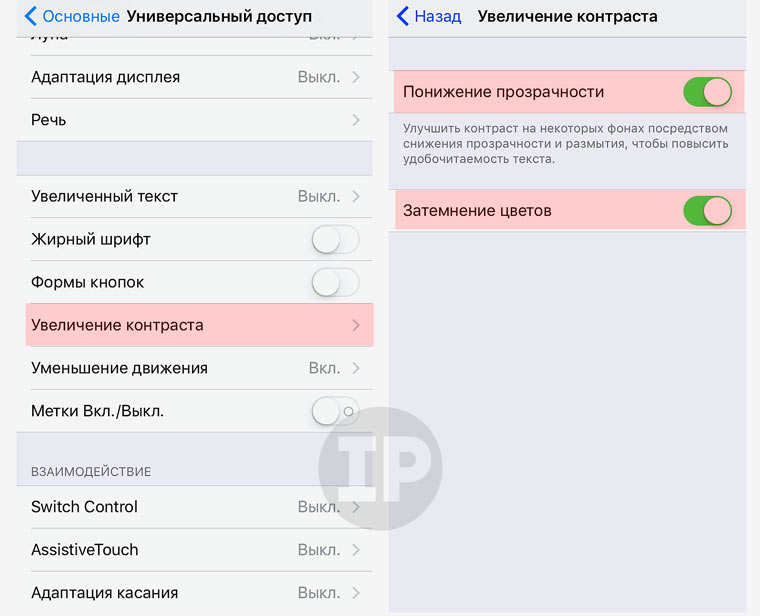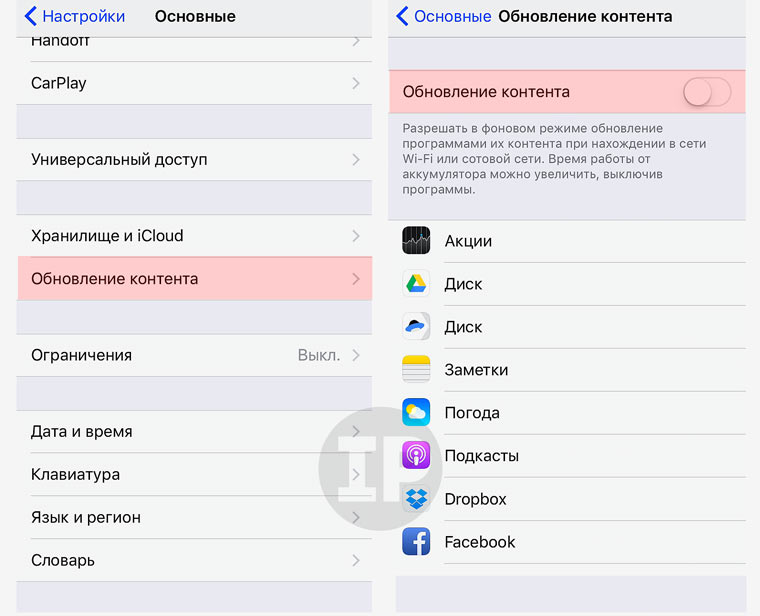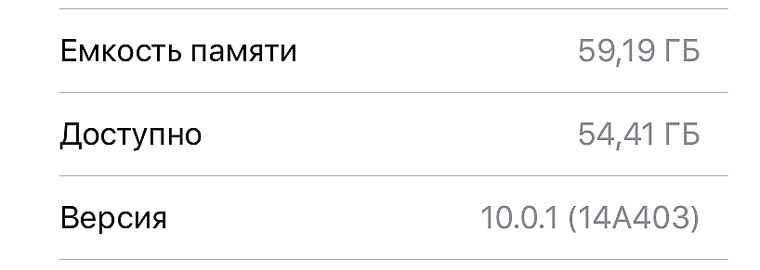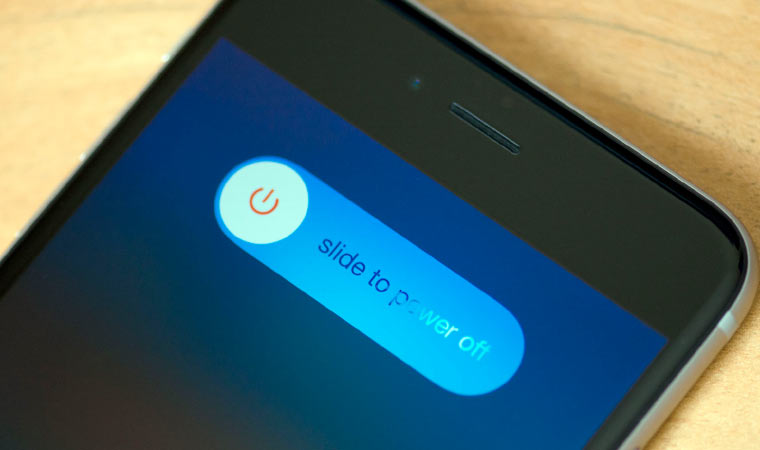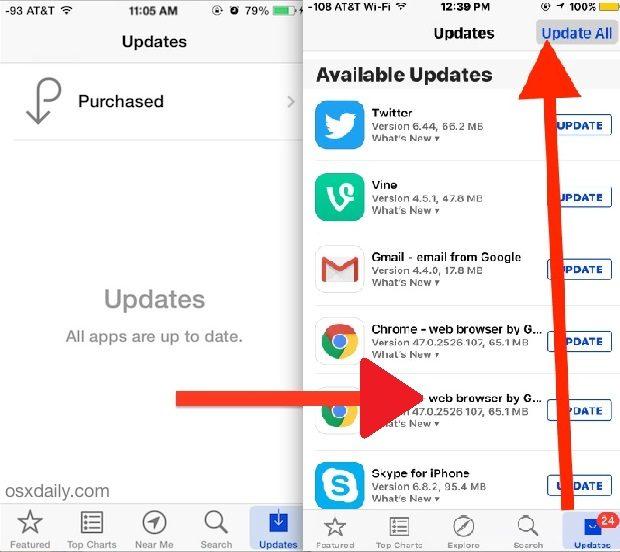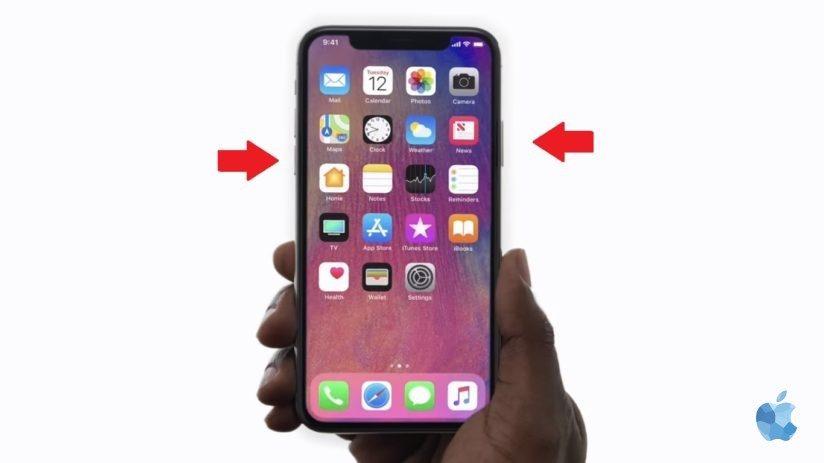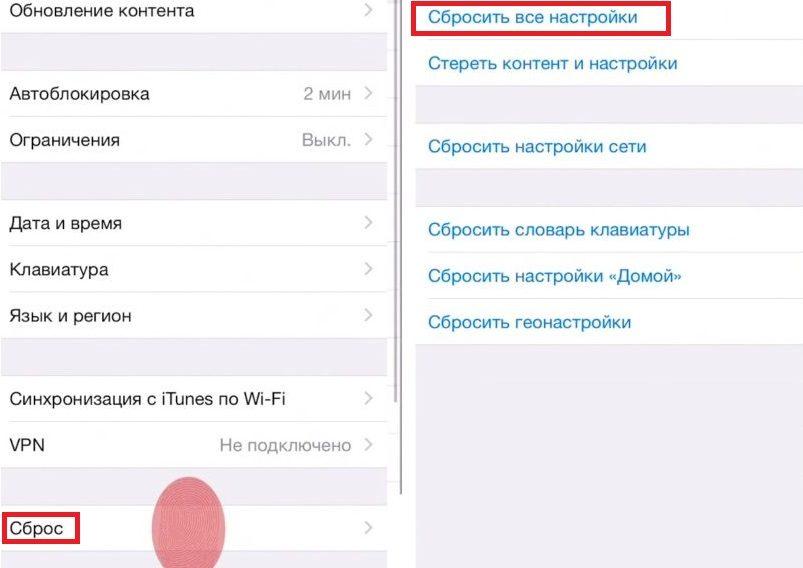Как убрать лаги на айфон
Как ускорить iPhone 7. Лучшие 15 способов
iPhone 7 — самый популярный смартфон в России. По данным DeviceAtlas, больше 7% смартфонов Apple у нас именно «семёрки». И это закономерно: он уже не дорогой, но все ещё классный.
Вот только самолётом в 2019 назвать его уже достаточно трудно. Он вроде и тормозит не так часто, но точно не летает.
У меня под рукой как раз есть iPhone 7, и я знаю, как добавить ему побольше скорости.
Вот как правильно настроить iPhone 7
Сначала рекомендую заняться настройкой устройства: выключить ресурсоёмкие задачи, отказаться от тяжёлых сервисов, немного изменить привычки.
1. Обновить iPhone до последней версии iOS

Убедитесь, что используете последнюю версию iOS в меню «Настройки» > «Основные» > «Обновление ПО»
Если вы пользуетесь iOS 11, как можно скорее обновляйтесь на iOS 12. Разница в скорости работы колоссальная — она была заметна даже по первым тестовым версиям операционной системы.
Если решили остаться на iOS 10 именно из-за быстродействия, можете смело переходить на iOS 12. Скорость у них почти одинаковая, и актуальные фичи системы все же круче функций двухлетней давности.
2. Проверить производительность аккумулятора

Оцените производительность аккумулятора в меню «Настройки» > «Аккумулятор» > «Состояние аккумулятора»
Если видите пометку «Пиковая производительность», можете расслабиться — аккумулятор ещё живее живых и продолжает нормально работать.
Если аккумулятор перестал поддерживать нормальную пиковую производительность, он будет резать скорость работы iPhone 7. Лучше всего в этом случае заменить аккумулятор — сегодня это стоит копейки.
3. Не использовать «Режим энергосбережения»

Обязательно выключите его в меню «Настройки» > «Аккумулятор»
«Режим энергосбережения» отключает многие сервисы, которые работают в фоновом режиме. Сначала даже кажется, что устройство должно начать работать быстрее, но это не так.
Дело в том, что режим не только выключает задачи, но и режет производительность — сильно режет. Лучше держать зарядку поближе, чем эту фичу использовать.
4. Отключить бесполезный софт в «Siri и Поиск»

Выключите приложения, которыми не пользуетесь в меню «Настройки» > «Siri и Поиск»
В iOS 12 Apple объединила привычный поиск Spotlight с Siri. Голосовой ассистент теперь советует действия для приложений, и их большое количество лихо замедляет систему.
Рекомендую отключить те приложения, которыми вы не пользуетесь, чтобы ни Spotlight, ни Siri их даже не трогали. iPhone 7 скажет вам за это спасибо.
5. Остановить обновление контента в фоне

Отключите эту функцию в меню «Настройки» > «Основные» > «Обновление контента» > «Обновление контента»
«Обновление контента» — ещё один фоновый процесс, который замедляет устройство. Вы можете как выбрать приложения, которые не должны использовать эту функцию, так и отключить её полностью.
6. Очистить внутреннюю память iPhone

Для этого проще всего использовать рекомендации в меню «Настройки» > «Основные» > «Хранилище iPhone»
На моём основном iPhone Xs Max 256 ГБ памяти. Если забить её под завязку, становится видно, что смартфону тяжело. С iPhone 7 такая же история — ему нужно свободное пространство.
7. Избавиться от лишнего движения

Перейдите в меню «Настройки» > «Основные» > «Универсальный доступ» > «Уменьшение движения» и включите «Уменьшение движения»
Чем больше движения на экране, тем сложнее устройству — классическая догма. Отключаем системные и смотрим на разницу.
8. Отключить автозагрузку софта

Это можно сделать в меню «Настройки» > «iTunes Store и App Store»
На личном опыте убедился, даже загружать обновления приложений автоматом на относительно старом устройстве — не самая лучшая идея.
Лучше делать это вручную на ночь. Процедура несложная: нужно перейти в раздел обновлений в App Store и выбрать «Обновить все». Эффект того определённо стоит.
9. Избавиться от синхронизации фото и музыки

Выключите «Медиатеку iCloud» в меню «Настройки» > «Музыка» и «Фото iCloud» в меню «Настройки» > «Фото»
Синхронизировать «Медиатеку iCloud» (особенно с автозагрузкой музыки) и «Фото iCloud» на старом устройстве — ещё одна не самая лучшая идея.
Нет, если треков и фоток минимум, пользоваться можно. Если же активно потреблять контент, много снимать в поездках фото и видео, лучше перебрасывать все это вручную.
10. Выключить функцию «Экранное время»

Управление ей находится в меню «Настройки» > «Экранное время»
«Экранное время», которое следит, как вы используете iPhone, реально его замедляет. Кроме этого оно ещё и аккумулятор лихо разряжает.
Вот на что ещё нужно обратить внимание
Дальше о том, что я делаю, когда «семёрка» перестаёт вести себя адекватно. Что интересно, на скорость работы смартфона часто влияют далеко не самые очевидные вещи — например, фотки.
11. Помогает перезагрузка устройства

Устройство нужно сначала выключить, а потом снова включить
Если iPhone 7 начал неожиданно тупить без видимой причины, проще всего его перезагрузить.
12. Можно очистить оперативную память

Зажмите кнопку питания до появления ползунка выключения, зажмите кнопку «Домой» на секунд 10–15
Очистка оперативной памяти поможет, если какое-то приложение тупо её забило. Пробуйте.
13. Много новых фото замедляют систему

Отключить сканирование фотографий вручную не получится при всем желании
Мы уже писали про страшные возможности «Фото», которое знает всё о том, что вы снимаете.
Для этого программа использует фоновую индексацию, которая неслабо нагружает немолодой iPhone 7 — это особенно заметно, если залить пачку из пару тысяч снимков.
Вот только отключить эту фишку не получится, поэтому придётся какое-то время пострадать.
14. Лучше использовать финальные версии iOS

Тестовые могут быть с глюками, которые встречаются даже на самых новых iPhone
Обратил внимание на новые глюки в последних тестовых версиях iOS 12.3. Например, «Настройки» периодически замирают и не реагируют ни на что — в финальной iOS 12.2 такого нет.
15. Сторонние клавиатуры часто глючат

Безумно люблю стороннюю клавиатуру Google, но она может глючить даже на iPhone Xs Max
Например, мне безумно нравится клавиатура Gboard, которую для iPhone сделала Google. Вот только, как и остальные сторонние, она далеко не всегда нормально работает.
Какой прирост скорости получим
Первые десять советов помогут увеличить скорость работы iPhone 7 на 20-30% — на глаз и по личным ощущениям. Остальные пять дадут возможность избавиться от временных фризов, багов и глюков.
Лично я использую iPhone 7 как дополнительный смартфон, мне не нужны украшательства и многие другие особенности системы. Поэтому я использую все, что описал выше. Пробуйте!
Что там с вашими «семёрками», летать начали?
5 простых советов, как восстановить быстродействие и избавить от «лагов» iPhone
iPhone 6s и iPhone SE – два самых производительных в мире смартфона. В тестах на быстродействие в реальных задачах ни один другой смартфон не сравнится с флагманами Apple. Устройства безупречно работают с приложениями, iOS отрабатывает без заметных лагов и подтормаживаний. К сожалению, все это относится только к самым новым устройствам Apple, а для более ранних моделей характерно замедление быстродействия. Пройдя через множество циклов установки и удаления приложений, обновлений ПО и повседневное использование, некогда высокопроизводительные устройства все чаще начинают работать с задержками.
Смартфон — такой девайс, в котором нельзя заменить процессор или память на более современную, как это делается в ПК. А это значит, что лучший вариант — приобрести новый гаджет, хотя в условиях кризиса это не так-то просто. Впрочем, не нужно спешить расстаться со своим любимцем. Есть несколько способов, которые помогут вам вернуть iPhone быстродействие.
Ускорить интерфейс
Apple наверняка потратила много времени на создание параллакс-эффекта для обоев, создающих трехмерный эффект. Выглядит все красиво, но кроме излишней нагрузки на процессор, эта возможность больше ни на что не годится. Поэтому открываем Настройки –> Основные –> Универсальный доступ, переходим в раздел «Уменьшить движения» и активируем тумблер «Уменьшить движение».
Отключить фоновое обновление
Приложения в iOS умеют подгружать информацию в фоновом режиме. Функция очень полезная, но она дополнительно нагружает процессорные мощности и расходует заряд батареи. Проследуйте в меню Настройки –> Основные –> Обновление контента и отключите использование сервисов в фоновом режиме. Функцию можно отключить полностью или ограничить ее использование для некоторых приложений.
Удалить неиспользуемые приложения
На iPhone и iPad время от времени стоит устраивать «уборку». Представьте, что вы работаете где-то в офисе и через некоторое время замечаете что ваш стол постепенно начинает захламляться ненужными документами и бумагами. И что вы делаете? Правильно, вы будете наводить чистоту и порядок, чтобы освободить побольше места и работать эффективнее. То же самое происходит и в iOS. Смартфоны и планшеты, как и настольные компьютеры, также следует содержать в чистоте и в порядке.
Найти список установленных программ, упорядоченный по размеру занимаемых ими данных, можно в настройках операционной системы. Для этого откройте раздел Основные и перейдите в меню Статистика. iOS 9 покажет размер скачанных программ и позволит быстро освободить память на устройстве.
Очистить кэш приложений
Данные, сохраненные в сторонних программах, съедают память устройства. Наверняка большинство из давно созданных файлов уже не несут никакой пользы, поэтому их можно смело удалить.
Первый шаг в деле очистки iPhone – удаление временных файлов Safari. Очистить историю посещений и файлы cookie из Safari можно, выбрав «Настройки» > Safari > «Очистить историю и данные сайтов». Чтобы удалить всю сохраненную информацию из браузера, выберите «Настройки» > Safari > «Дополнения» > «Данные сайтов» > «Удалить все данные».
То же самое можно проделать для приложений Подкасты, Музыка, Game Center, iMessage и других. Удаление в iMessage больших переписок позволит освободить место в памяти девайса.
Автоматизировать процедуру можно с помощью приложения PhoneExpander. Это бесплатное решение, призванное очистить iOS-устройство от лишних данных. Утилита проста и понятна в управлении и удаляет неиспользуемые, а также временные файлы, ненужные приложения, музыку и фотографии, обеспечивая более быструю работу мобильного устройства и освобождая место на его внутренней флеш-памяти.
Если ничего не помогает
Перезагрузите iPhone. Этим вы не только добьетесь лучшей производительности, но дадите возможность iOS очистить системный кэш. Данные кэшируются при воспроизведении потокового видео, музыки, просмотре фото, работе с приложениями.
Так называемый хард-ресет позволит удалить временные и кэшированные файлы. Для выполнения жесткой перезагрузки нажмите и удерживайте кнопку питания и клавишу Home до тех пор, пока не увидите логотип Apple.
iOS 10 тормозит? Попробуй эти 6 способов для ускорения
Дождались! Финальная iOS 10 уже доступна для загрузки и миллионы пользователей тут же бросились обновлять свои iPhone, iPad и iPod. А уже через 20–30 минут на Apple посыпались гневные отзывы, вроде:
Ну и далее по списку…
Не спешите с выводами. Ваш iPhone может работать намного лучше, чем он это делал с iOS 10 на борту. Быстрее, плавнее, производительнее. Просто прислушайтесь к следующим советам:
1. Установил? Подожди пару часов
Сразу после установки iOS 10 девайс жутко греется, интерфейс прорисовывается с явными задержками, повсюду баги и подтормаживания. Спокойно! Как бы странно это не звучало, так и должно быть.
Вновь установленной операционке нужно время для того, чтобы создать кеш фотографий, поиск Spotlight, оптимизировать приложения. И занимать этот процесс может от пары минут до нескольких часов. Все зависит исключительно от того, как много информации хранится на твоем iOS-устройстве.
Как ускорить: После установки iOS 10 подключи девайс к зарядному устройству и оставь в покое на несколько часов. Лучше всего оставить этот процесс на ночь. Утром ты обнаружишь, что твой iPhone стал просто летать, а от глюков и багов не останется и следа.
2. Включай «Уменьшение движения»
Эффект параллакса и красивая анимация, которая сопровождает иконки на рабочем столе, когда ты смотришь на экран под разными углом, наклоняя девайс, — все это несколько сказывается на производительности не самых «свежих» iOS-устройств.
Как ускорить: Открывай Настройки —> Основные —> Универсальный доступ —> Уменьшение движения и включай соответствующий ползунок напротив пункта Уменьшение движения.
3. Отключи визуальные эффекты и прозрачность
Еще одно украшательство системы — прозрачность, тоже негативно сказывается на производительности гаджет с iOS 10 на борту. Окна, иконки и элементы меню смотрятся красиво, но ведь без этой красоты можно жить, отдав предпочтение скорости работы.
Как ускорить: Открывай Настройки —> Основные —> Универсальный доступ —> Увеличение контраста и смело включай два ползунка напротив пунктов Понижение контрастности и Затемнение цветов.
4. Отключи Обновление контента
Даже когда твой iPhone мирно покоится в кармане брюк или сумке, установленные приложения продолжают активно взаимодействовать с интернет-подключением. Обновляются данные, загружается дополнительная информаци и смартфон находится в постоянно нагруженном состоянии.
Как ускорить: Открывай Настройки —> Основные —> Обновление контента и отключай ползунок напротив пункта Обновление контента.
5. Освободи память
iOS 10 (да и любая операционка) не могут работать стабильно и быстро, если на твое устройстве всего несколько мегабайт свободного пространства.
Как ускорить: Удали фото, видео, парочку наскучивших приложений или игр, не забудь очистить папку Недавно удаленные из приложения Фото. Сделай все возможное, чтобы на iOS-устройстве было свободно не менее 1 ГБ памяти.
6. Экспресс ускорение
Есть вариант, который позволит ускорить смартфон всего за несколько секунд. Об этом способе мы подробно писали тут, но на всякий случай повторимся.
Как ускорить: Разблокируй девайс. Нажми клавишу Power и удерживай до появление меню отключения (слайдер с надписью Выключить). Нажми клавишу Home и отпусти Power. Удерживай Home до того момента, пока вновь не откроется рабочий стол. Буст успешно активирован.
Тормозит iPhone 4s, 5s. Почему начал тупить и тормозить, как ускорить iphone 4, 5?
После выпуска компанией Apple новых версий операционной системы iOS для мобильных телефонов iPhone, многие владельцы после установки обновлений на свои устройства замечают ухудшение быстродействия и появление лагов в работе мобильных телефонов. В частности, после выпуска iOS 9 владельцы iPhone 4, 5 заметили, что после установки новой версии операционной системы, устройства стали «тупить», «тормозить» и появились нехарактерные «лаги» в работе устройства. Попробуем разобраться, как восстановить скорость работы и нормальное быстродействие iPhone 4, 5 после установки iOS 9.
Как восстановить быстродействие и избавить от «лагов» iOS 9 на iPhone 4, 4S, 5, 5S.
Предыдущая версия iOS 8 на момент выхода не была лишена ошибок и багов. разработчик со временем выпустил несколько обновлений, улучшающих работу системы на мобильных телефонах. Перед релизом iOS 9 тестирование системы длилось более 3-х месяцев. Но на момент релиза ОС также не была идеальной. Владельцы iPhone после установки свежей ревизии iOS столкнулись с появлением «тормозов», «лагов», задержек обновления информации и замедление работы интерфейса. Решение некоторых проблем возможно при помощи встроенных в ОС возможностей. Достаточно отключить некоторые эффекты и функции, чтобы избавить iPhone или iPad от неприятных тормозов.
Понижение прозрачности
Прозрачность — одна из фишек операционной системы iOS. Многие элементы интерфейса в iOS 9 имеют эффект объёмности. Они слоями находятся поверх друг друга. При этом задний фон размывается. Отключение полупрозрачности позволяет ускорить работу интерфейса iPhone. Выключить данную настройку можно в меню «Настройки» в разделе «Основные» во вкладке «Универсальный доступ». Находим элемент «Увеличение контраста» и его значение «Понижение прозрачности». По-умолчанию переключатель опции находится в положении «Выкл».
Выключение эффекта значительно ускоряет работу интерфейса на iPhone 4, 5 и даже на iPhone 6. На старых аппаратах изменения очень заметны. Пролистывание экранов, запуск приложений происходит значительно плавнее, уменьшается время реакции телефона на действия пользователя.
Уменьшение движения
Компания-разработчик уделила много внимания созданию параллакса для обоев рабочего стола. Это выглядит красиво, но кроме дополнительной нагрузки на питание загружает процессор и оперативную память. Отключаем эту бесполезную фичу. Для этого достаточно зайти в меню «Настройки», раздел «Основные» в пункте «Универсальный доступ» в разделе «Уменьшить движения» ВКЛЮЧАЕМ «Уменьшить движение».
Отключение фонового обновления приложений
iOS 9 позволяет приложениямподгружать необходимую информацию в фоновом режиме. Кроме того, что это значительно расходует мобильных трафик, данная функция съедает львиную долю заряда аккумулятора iPhone даже в те моменты, когда телефон активно не используется. Чтобы запретить фоновое обновление данных приложениями, следует выполнить простые инструкции — в меню «Настройки» в разделе «Основные» в подразделе «Обновление контента» отключить использование сервисов в фоновом режиме. Функцию можно отключить полностью или ограничить ее использование для некоторых приложений.
Отключение предложений Siri
Операционная система iOS 9 оснащена новой функцией «Предложения Siri», которая дополнительно нагружает смартфон. В случае с последними моделями iPhone 7, 8, X эта нагрузка незначительна, но для старых моделей iPhone 4, 5 эта нагрузка может испортить нервы и настроение владельцам этих смартфонов.
Действия пользователя отслеживаются iOS в фоновом режиме. В результате этих действий, владелец смартфона получает подсказки на странице Spotlight. Выключить эту опцию можно в настройках в меню «Настройки» в разделе «Основные» в подразделе «Поиск Spotlight». Эта опция «Предложения Siri» позволяет значительно улучшить быстродействие смартфона.
Если Вы выполнили все инструкции, но быстродействие Вашего iPhone осталось на прежнем уровне, возможно, дело в программном обеспечении — некоторые программы после установки и даже удаления нарушают скорость работы iOS. В таком случае, помогут альтернативные методы избавления от тормозов iPhone 4, 5.
Что делать, если тормозит, глючит и лагает iOS на Айфоне и Айпаде?
Пользователи iPhone жалуются, что их телефоны «застревают в приложениях» и единственный способ решить эту проблему – выполнить жесткую перезагрузку. В основном сложности возникают с такими приложениями, как Reddit, Snapchat, Twitter, Facebook. Что делать, тормозит iOS на Айфоне и Айпаде, глючит iOS на Айфоне и Айпаде, лагает iOS на Айфоне и Айпаде?
После обновления iOS, запускать приложения стало проблемой. Они перестают работать, после чего появляется сообщение с выбором «закрыть приложение» или «подождать».
В этой статье, мы охватим широкий спектр советов, которые помогут ускорить устройство и избавится от этих ошибок.
Установка последних обновлений программного обеспечения и приложений
Вначале проверьте наличие обновлений программного обеспечения, как для прошивки, так и для приложений. Обновления зачастую устраняют проблемы, связанные с производительностью, особенно если проблема связана с ошибкой, которая была решена в доступном обновлении.
Для, того чтобы обновить iOS:
1. Откройте «Настройки»
2. Перейдите во вкладку «Общие»
3. Выберите «Software Update»
4. После загрузите и установите любые обновления iOS 11.
[g-slider gid=”7045″ width=”100%” height=”55%”]
Для получения обновлений приложений:
1. Откройте приложение «App Store»
2. Перейдите во вкладку «Обновления»
3. Установите все доступные обновления приложений.
Тормозит iOS на Айфоне и Айпаде, глючит iOS на Айфоне и Айпаде, лагает iOS на Айфоне и Айпаде
Обновление до последней версии iOS
Если после обновления iPhone или iPad до версии 11, ваше устройство работает медленно, просто немного подождите. Когда на смартфон устанавливается крупное обновление программного обеспечения, iOS выполняет переиндексацию для Spotlight, Siri, фотографий, а также других задач в фоновом режиме.
Вы можете оставить устройство подключенным к розетке на ночь, чтобы оно установило все необходимые компоненты. Обычно это помогает улучшить производительность и повышает продолжительность жизни батареи.
Обновление приложений в фоновом режиме
Обновление позволяет приложениям обновлять себя в фоновом режиме, но это может привести к паданию производительности системы. Включить фоновый режим легко, и большинство пользователей не заметят разницы в функционировании приложений:
1. Откройте «Настройки»
2. Перейдите во вкладку «Общие»
3. После чего переключите функцию «Фон App Refresh» в положение OFF.
[g-slider gid=”7041″ width=”100%” height=”55%”]
Отключение Siri и Siri Look Up
1. Откройте «Настройки»
2. Перейдите во вкладку «Siri & Поиск»
3. Отключите функцию «Предложения в поиске» и «Предложения в Найти».
[g-slider gid=”7042″ width=”100%” height=”55%”]
Перезапуск смартфона
Иногда принудительная перезагрузка устройства помогает увеличить производительность, особенно если некоторые приложения вышли из-под контроля.[flat_ab >
1. Для большинства устройств iPhone и iPad удерживайте кнопку питания и кнопку “Home” одновременно, пока логотип Apple не появится на экране.
2. На iPhone 7 удерживайте кнопку уменьшения громкости и кнопку питания одновременно, пока логотип Apple не появится на экране.
3. На iPhone 8, X нажмите кнопку увеличения громкости потом уменьшения громкости, а затем удерживайте кнопку питания.
Теперь просто подождите, пока устройство загрузится (Это не займет больше 2-3 минут).
Тормозит iOS, глючит iOS, лагает iOS, тогда используйте простые обои
Иногда, использование простых обоев может помочь ускорить работу смартфона, т.к. они требуют меньше памяти и системных ресурсов для отображения.
1. Откройте «Настройки»
2. Перейдите во вкладку «Обои»
3. Выберите обои одного цвета или очень маленького размера файла.
[g-slider gid=”7043″ width=”100%” height=”55%”]
Зарядите Аккумулятор
Для некоторых приложений требуется больше энергии аккумулятора. Если ваша батарея iPhone почти пуста – скажем, менее 20% – это может вызвать лаги на iPhone. Подключите iPhone к источнику питания и дождитесь, пока батарея не достигнет не менее 50%.
Отключить параллакс UI эффекты и уменьшить движение
iOS использует различные визуальные эффекты, которые выглядят красиво, но требуют больше системных ресурсов. Отключение визуальных эффектов поможет улучшить производительность.
1. Откройте «Настройки»
2. Перейдите во вкладку«Общие»
3. Выберите параметр «Доступность»
4. Активируйте функцию «Уменьшить движение»
Глючит Айфон, Айпад, и тормозит Айфон, Айпад.
Кроме того, вы можете отключить «Auto-Play Message Effects», так как эти анимации в сообщениях приложений могут уменьшить производительность.
Снижение эффекта «Прозрачность»
Эффекты прозрачности и размытия выглядят круто, но понижают производительность системы. Их отключение может помочь ускорить устройство:
1. Откройте «Настройки»
2. Перейдите во вкладку «Общие»
3. Выберите «Accessibility»
4. Откройте «Увеличение контрастности»
5. Активируйте функцию «Уменьшение прозрачности»
[g-slider gid=”7044″ width=”100%” height=”55%”]
Выбросите Айфон
Один из очень эффективных способов – это выбросить свой Айфон, тогда у вас не будет лагов, тормозов и глюков, хотя есть один большой минус данного метода вы потеряете свое мобильное устройство.
Очистка памяти iPhone или IPad
1. Откройте «Настройки»
2. Перейдите во вкладку «General»
3. Откройте «Storage»
[g-slider gid=”7045″ width=”100%” height=”55%”]
После того, как вы находитесь в разделе «Управления хранения вашего устройства», вы можете следовать рекомендациям, чтобы освободить место для хранения удалив неиспользуемые приложения или предпринять другие действия, необходимые, чтобы освободить память на iPhone или iPad.
Если на вашем iPhone или iPad недостаточно места, то производительность будет страдать, а также могут возникнуть такие проблемы, как блокировка пользователя в его электронной почте, удаление данных на устройстве и т.п.
Удаление старых приложений
Если приложения, имеющего проблему с задержкой обновлений, удалите его. Вы можете повторно установить его позже. На главном экране нажмите и удерживайте значок приложения до щелчка. Вы увидите знак «x». Нажмите этот знак и нажмите «Удалить» во всплывающем окне, чтобы подтвердить действие.
Старые приложение, которые давно не обновлялись могут привести к тормозам и лагам iOS.
Сброс настроек системы
Если у вас тормозит iOS, глючит iOS, лагает iOS, то остаётся радикальное решение, сбросить всё.
Сброс настроек устройства iOS может ускорить производительность для некоторых пользователей. Имейте в виду, что после сброса настроек устройства, вам нужно будет изменить конфигурации на все ваши пользовательские настройки.
1. Откройте «Настройки»
2. Перейдите во вкладку «Общие»
3. Откройте«Сброс»
4. Выберите «Сбросить все настройки».
Резервное копирование и восстановление IOS
Порой восстановление может исправить непонятные проблемы с производительностью. Резервное копирование выполняется всегда перед началом процесса восстановления.
Вы можете восстановить свое устройство с помощью reboot.
Используйте iTunes с устройством, подключенным к компьютеру, а затем выберете «Восстановить» устройство. Или вы можете выбрать для восстановления непосредственно само устройство, а также выбрать iCloud или iTunes для резервного копирования.
Некоторые пользователи выбирают новые настройки устройства. Очевидным недостатком такого подхода является то, что на вашем iPhone/iPad будут отсутствовать какие-либо данные, изображения, картинки, фотографии, заметки, приложения, контакты или любую другую личную информацию. Вот почему большинство пользователей выбирают для восстановления из резервной копии.
Откат прошивки на более раннюю версию
Итак, вы хотите перейти с версии iOS 11 до 10? Есть несколько вещей, которые стоит отметить, прежде чем сделать это.
• Прежде всего, при откате прошивки с 11 до 10 версии все данные с вашего телефона – контакты, фотографии, приложения и все остальное будет удалено.
• Несмотря на то, что все можно будет восстановить из резервной копии, когда вы перейдете на iOS 10, возможно, что восстановить данные из резервной копии iOS 11 будет невозможно. Что это значит? Если ваш iPhone или IPad имеет автоматическое резервное копирование с помощью iCloud, поскольку вы перешли прошивку 11, вы не сможете получить доступ к любым из ваших данных, если делаете откат. Вы должны начать с нуля, или выполнить восстановление из старой резервной копии (если таковые имеются).
• И, наконец, вы должны быть уверены в том, что Apple, по-прежнему поддерживает последнюю версию прошивки iOS 10.3.3. Как правило, Apple прекращает поддерживать старую версию через несколько дней после выхода новой.
Как сделать откат с версии iOS 11 до iOS 10
1. Откройте iTunes на вашем ПК или Mac. Если вы не получили его, загрузите его с сайта компании Applе.
2. Загрузите обновление программного обеспечения IOS 10 Есть много сайтов, которые предлагают IPSW загрузки, просто убедитесь, что вы загружаете программное обеспечение для вашего конкретного устройства или восстановление будет безуспешным в iTunes.
3. Подключите устройство версии IOS 11 к ПК или Mac, и выберите его в раскрывающемся меню в левом верхнем углу iTunes.
4. Нажмите «Восстановить iPhone», удерживая нажатой клавишу Option (Mac) или клавишу Shift (Windows) и найдите файл IPSW загруженный ранее.
5. После выбора программы, она должна быть проверена, извлечена и загружена на устройство iOS.
Вот и все! После того, как процесс будет завершен, вы увидите экран приветствия IOS 10. Просто следуйте инструкциям по установке и выберите резервную копию IOS 10 для восстановления (если таковая имеется).
Последний вариант
Если все остальное не удается, вы можете попробовать загрузить файл восстановления IPSW на свой компьютер, подключить устройство к iTunes и выполнить полное восстановление операционной системы. Это убьет все на вашем iPhone, iPad или iPod Touch и сбросит до заводских настроек.
Если честно, вы пробовали первые 15 вариантов в списках и не видели никаких улучшений, очень возможно, что последний вариант решит проблему вашего устройства. Но возможно, его производительность ухудшилась с возрастом. Старые устройства не оптимизированы для новой версией iOS и со временем карта внутренней памяти изнашивается и приводит к тормозам. А может быть просто призрачная рука Тима Кука, открывающая ваш кошелек и забирает денюшки.
Жесткая правда заключается в том, что замена внутренней карты старого устройства – рискованное дело.
Надеемся у вас больше не тормозит iOS, не глючит iOS и не лагает iOS, если это не так опишите свою проблему в комментариях.